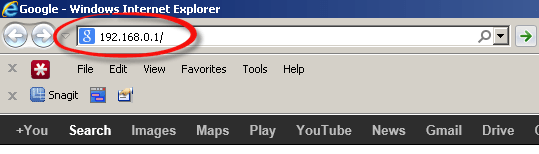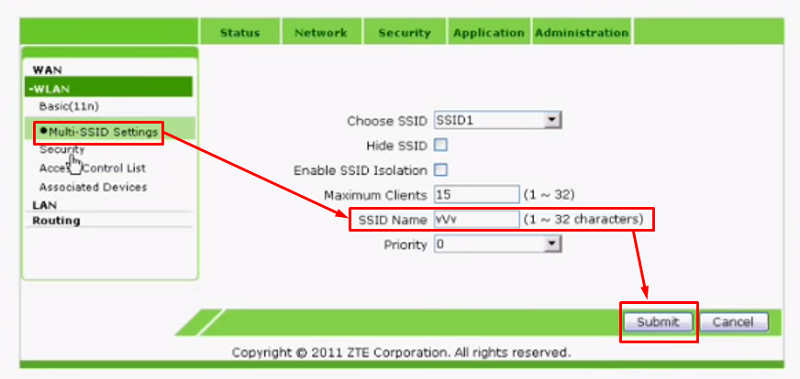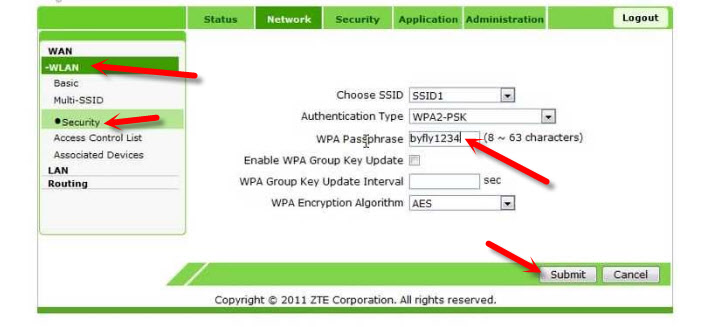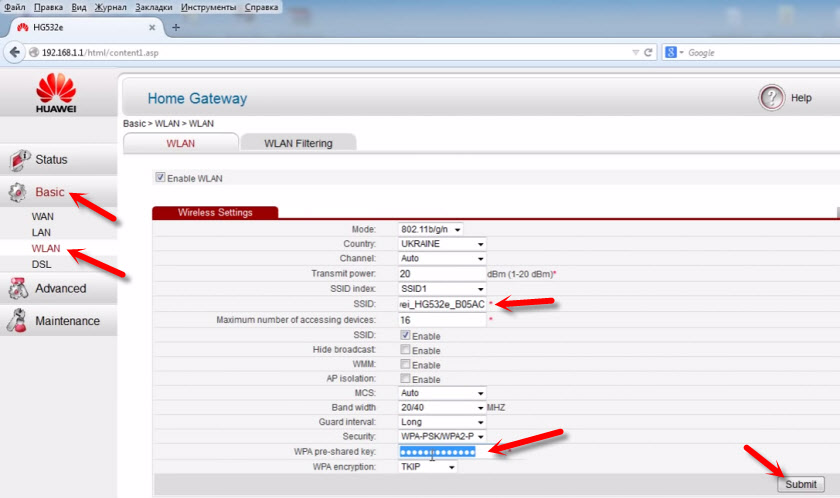Безопасность в сети Wi-Fi является одним из важнейших вопросов для пользователей, ведь нарушители могут получить доступ к вашей личной информации, если пароль не слишком надежный. Поэтому регулярное изменение пароля на вашем роутере ZTE является необходимой мерой предосторожности. В этой статье мы расскажем вам, как легко и быстро изменить пароль Wi-Fi на роутере ZTE.
Шаг 1: Подключитесь к роутеру
Прежде чем вы сможете изменить пароль, вам нужно подключиться к роутеру. Введите адрес IP вашего роутера в адресную строку вашего браузера. Обычно это 192.168.1.1 или 192.168.0.1. Если это не работает, вы можете найти адрес IP вашего роутера в его инструкции или обратиться к поставщику услуг Интернета.
Шаг 2: Введите имя пользователя и пароль
После ввода адреса IP в адресной строке вы увидите страницу входа в роутер. Введите имя пользователя и пароль администратора роутера. Если вы никогда не меняли эти данные, проверьте документацию к роутеру или обратитесь к поставщику услуг Интернета за информацией о стандартном имени пользователя и пароле.
Шаг 3: Найдите раздел «Беспроводная сеть» или «Wi-Fi»
После успешной аутентификации вы попадете на главную страницу настроек роутера. Найдите раздел «Беспроводная сеть» или «Wi-Fi». Обычно этот раздел находится в меню настроек роутера в верхней части или на боковой панели.
Примечание: В некоторых роутерах ZTE раздел «Беспроводная сеть» может называться иначе, например «Wireless» или «Network Settings».
Шаг 4: Измените пароль Wi-Fi
В разделе «Беспроводная сеть» найдите опцию «Пароль» или «Passphrase». Введите новый пароль для вашей Wi-Fi сети. Убедитесь, что ваш пароль содержит как минимум 8 символов и состоит из букв верхнего и нижнего регистра, цифр и специальных символов. Не забудьте сохранить изменения после ввода нового пароля.
Поздравляю! Теперь вы знаете, как легко и быстро изменить пароль Wi-Fi на роутере ZTE. Регулярное изменение пароля поможет защитить вашу сеть от несанкционированного доступа и обеспечит вашу конфиденциальность и безопасность в сети. Убедитесь, что вы используете надежный пароль и не делитесь им с посторонними лицами.
Содержание
- Как изменить пароль wifi на роутере ZTE: подробная инструкция
- Подключение к роутеру ZTE
- Вход в настройки роутера ZTE
- Навигация по интерфейсу роутера ZTE
- Изменение пароля wifi на роутере ZTE
Как изменить пароль wifi на роутере ZTE: подробная инструкция
Смена пароля для вашей wifi-сети на роутере ZTE может обеспечить большую безопасность и защиту вашей личной информации. В этой подробной инструкции описывается, как легко изменить пароль wifi на роутере ZTE:
- Войдите в административную панель роутера ZTE. Для этого откройте веб-браузер и введите IP-адрес вашего роутера в адресную строку:
- По умолчанию IP-адрес роутера ZTE обычно 192.168.1.1 или 192.168.0.1.
- Введите логин и пароль администратора для доступа к административной панели роутера ZTE. Если вы не изменили эти данные, по умолчанию они могут быть «admin» и «password».
- Найдите раздел «Настройки Wi-Fi» или «Wireless Settings» на странице административной панели. В этом разделе вы должны увидеть текущий пароль wifi-сети.
- Выделите текущий пароль wifi-сети и замените его на новый пароль. Убедитесь, что новый пароль достаточно сложный и безопасный.
- Нажмите кнопку «Сохранить» или «Применить», чтобы сохранить новый пароль wifi-сети.
- Перезагрузите роутер ZTE. Для этого выключите роутер на несколько секунд и снова включите его.
Поздравляю! Теперь пароль wifi-сети на вашем роутере ZTE успешно изменен. Убедитесь, что вы запомнили новый пароль и обновите подключение к wifi-сети на всех устройствах, которые используют эту сеть.
Подключение к роутеру ZTE
Для подключения к роутеру ZTE убедитесь, что у вас есть доступ к роутеру и знание его IP-адреса и учетных данных (логина и пароля).
Чтобы подключиться к роутеру ZTE, выполните следующие шаги:
- Откройте веб-браузер на вашем устройстве (например, компьютере или смартфоне) и введите IP-адрес роутера ZTE в адресной строке браузера. Обычно IP-адрес роутера указан на его корпусе или может быть найден в документации.
- Нажмите клавишу Enter или нажмите кнопку «Перейти» в браузере, чтобы перейти к веб-интерфейсу роутера.
- В открывшемся окне введите свои учетные данные (логин и пароль), которые вы использовали при настройке роутера. Если вы их забыли, обратитесь к документации роутера или свяжитесь с поставщиком услуг интернета.
- После успешной аутентификации вы будете перенаправлены на главную страницу веб-интерфейса роутера.
Поздравляю! Теперь вы подключены к роутеру ZTE и можете настраивать его на свое усмотрение, включая изменение пароля Wi-Fi, установку безопасности и другие настройки.
Вход в настройки роутера ZTE
Для того чтобы изменить пароль wifi на роутере ZTE, необходимо войти в настройки самого устройства. Для этого следуйте инструкции ниже:
- Подключите компьютер или ноутбук к роутеру через Ethernet-кабель или подключитесь к сети wifi, используя текущий пароль.
- Откройте любой веб-браузер (например, Google Chrome, Mozilla Firefox, Internet Explorer).
- Введите IP-адрес роутера в адресной строке браузера. Обычно IP-адрес роутера ZTE составляет 192.168.0.1 или 192.168.1.1.
- Нажмите клавишу Enter на клавиатуре или нажмите кнопку «Перейти».
- Откроется страница входа в настройки роутера ZTE. Введите логин и пароль администратора. Если вы ранее не меняли эти данные, то стандартный логин и пароль часто являются «admin» и «password» соответственно.
- Нажмите кнопку «Войти» или «ОК», чтобы войти в настройки роутера.
После успешного входа в настройки роутера ZTE вы сможете изменить пароль wifi, перейдя в соответствующий раздел настроек.
Навигация по интерфейсу роутера ZTE
Для изменения пароля Wi-Fi на роутере ZTE, необходимо пройти по определенным шагам в его интерфейсе. Вот подробная инструкция:
1. Подключитесь к роутеру ZTE через браузер, введя его IP-адрес в адресной строке. Обычно адрес роутера указан на его корпусе или в документации.
2. Появится окно авторизации. Введите логин и пароль. Если вы не меняли его ранее, используйте стандартные учетные данные (например, «admin» для логина и «admin» для пароля).
3. После успешной авторизации вы попадете на главную страницу интерфейса роутера ZTE. В левой части экрана будет навигационное меню со списком разделов.
| Раздел | Описание |
|---|---|
| Настройки Wi-Fi | В этом разделе можно изменить имя сети (SSID) и пароль Wi-Fi. |
| Настройки безопасности | Здесь можно изменить пароль доступа к интерфейсу роутера и включить режим шифрования. |
| Доступ в Интернет | В этом разделе можно настроить тип подключения к Интернету и параметры соединения. |
| Дополнительные настройки | Здесь можно включить или отключить дополнительные функции роутера, такие как родительский контроль или гостевая сеть. |
4. Чтобы изменить пароль Wi-Fi, выберите раздел «Настройки Wi-Fi» в навигационном меню. Вам предоставится возможность изменить имя сети (SSID) и пароль.
5. Внесите необходимые изменения и нажмите кнопку «Сохранить», чтобы применить новые настройки. В некоторых случаях может потребоваться перезагрузка роутера для применения изменений.
Теперь вы знаете, как навигироваться по интерфейсу роутера ZTE и изменить пароль Wi-Fi. Следуйте этой инструкции и обновите настройки сети по своему усмотрению.
Изменение пароля wifi на роутере ZTE
Для обеспечения безопасности вашей сети и предотвращения несанкционированного доступа к вашему роутеру ZTE, рекомендуется регулярно менять пароль wifi. В данной инструкции мы расскажем вам, как это сделать.
Шаг 1. Подключитесь к роутеру ZTE, используя браузер на вашем компьютере или устройстве. Для этого введите IP-адрес роутера в адресную строку браузера.
Шаг 2. Введите имя пользователя и пароль администратора, чтобы войти в настройки роутера. Если вы не знаете эти данные, обратитесь к поставщику услуг интернета или посмотрите на задней панели роутера.
Шаг 3. Перейдите на вкладку «Настройки wifi» или «Wireless settings». Здесь вы увидите текущие настройки вашей сети wifi, включая имя сети (SSID) и пароль.
Шаг 4. Найдите поле «Пароль» или «Password» и введите новый пароль, который вы хотите установить для своей сети wifi. Убедитесь, что новый пароль достаточно сложный и надежный, чтобы предотвратить несанкционированный доступ.
Шаг 5. Щелкните на кнопке «Сохранить» или «Save», чтобы применить изменения. Подождите несколько секунд, чтобы роутер перезагрузился.
Поздравляем! Вы успешно изменили пароль wifi на роутере ZTE. Теперь все устройства, подключенные к вашей сети wifi, должны использовать новый пароль для доступа в интернет.
Не забудьте обновить пароль на всех ваших устройствах, подключенных к сети wifi, чтобы они могли продолжать использовать интернет без проблем. Сохраните новый пароль wifi в надежном месте, чтобы не забыть его в будущем.
Пользователи роутеров ZTE часто сталкиваются с необходимостью изменения пароля на своем устройстве. Существует несколько способов, как сделать это быстро и без особых усилий. В данной статье мы рассмотрим подробно все способы изменения пароля на роутере ZTE и дадим полезные советы по обеспечению безопасности вашей сети.
- Где находится пароль на роутере ZTE
- Как зайти в настройки роутера ZTE
- Как сменить пароль WiFi сети на модеме ZTE ZXV10 H108L
- Как сменить пароль на роутере ZTE, если я забыл текущий пароль
- Полезные советы для обеспечения безопасности сети на роутере ZTE
- Выводы
Где находится пароль на роутере ZTE
Чтобы изменить пароль на роутере ZTE, сначала вам необходимо узнать текущий пароль. Обычно он указывается на задней панели роутера, на наклейке, где указано имя пользователя и пароль для входа в настройки роутера. Если вы потеряли пароль или его никогда не было, это не беда — вам нужно выполнить сброс настроек роутера. Для этого используйте кнопку сброса на задней панели устройства.
Как зайти в настройки роутера ZTE
Чтобы зайти в настройки роутера ZTE, введите в адресной строке браузера IP-адрес вашего роутера — обычно это 192.168.0.1 или 192.168.1.1. После этого откроется страница авторизации, где вам нужно будет ввести имя пользователя и пароль. Стандартные данные для входа — «admin» в обоих полях. Если вы ранее меняли эти данные, введите свой логин и пароль.
Как сменить пароль WiFi сети на модеме ZTE ZXV10 H108L
После входа в настройки роутера ZTE, перейдите во вкладку «Network» — «WLAN» — «Security». В поле «WPA Passphrase» (WPA Password (в зависимости от модели роутера и прошивки)) введите новый пароль доступа к WiFi сети. Сохраните изменения, нажав на кнопку «Submit».
Как сменить пароль на роутере ZTE, если я забыл текущий пароль
Если вы забыли текущий пароль от роутера ZTE, есть несколько способов, как можно его изменить:
- Воспользуйтесь функцией восстановления пароля в настройках роутера. Для этого на странице входа кликните на «Forgot Password» и следуйте инструкциям.
- Сделайте сброс настроек роутера. Для сброса настроек используйте кнопку сброса на задней панели устройства. После этого вы сможете зайти в настройки роутера с помощью стандартного логина и пароля — «admin».
- Обратитесь к специалисту или провайдеру интернет-услуг для помощи в изменении пароля от роутера.
Полезные советы для обеспечения безопасности сети на роутере ZTE
- Никогда не используйте стандартный пароль, указанный на задней панели роутера. Измените его на более сложный, содержащий комбинацию букв, чисел и символов.
- Отключите функцию «UPnP» в настройках роутера. UPnP — это протокол, который позволяет приложениям автоматически настраивать порты на роутере для обмена данными с Интернетом. Однако киберпреступники могут использовать уязвимости UPnP для атак на вашу сеть.
- Обновляйте прошивку вашего роутера. Производители роутеров регулярно выпускают обновления прошивок для своих устройств, которые устраняют уязвимости и улучшают безопасность.
- Ограничьте доступ к настройкам роутера только для авторизованных пользователей. Установите пароль на доступ к настройкам роутера.
Выводы
Изменение пароля на роутере ZTE — это важная мера безопасности для защиты вашей сети и личных данных. Зная, как это сделать быстро и правильно, вы можете обезопасить свою домашнюю сеть. Следуйте нашим советам по обеспечению безопасности и установке паролей, чтобы ваша сеть была защищена от кибератак и хакеров.
Как поменять пароль на вай фай Ростелеком через личный кабинет
Для того чтобы поменять пароль на роутере Ростелеком через личный кабинет, нужно перейти в раздел «Сеть», а затем выбрать подраздел «WLAN | Безопасность». В этом меню можно найти параметры безопасности для сети WiFi. Для изменения пароля нужно перейти на вкладку «Общий ключ» и ввести новый пароль в соответствующее поле. После этого необходимо сохранить изменения. Также можно изменять другие параметры безопасности, например, тип шифрования, режим защиты и т.д. Все изменения можно производить через личный кабинет Ростелеком, что делает процесс управления сетью и ее безопасностью более удобным и простым.
Как изменить пароль в личном кабинете Ростелеком
Для того чтобы изменить пароль в личном кабинете Ростелеком, необходимо выполнить несколько простых шагов. В первую очередь необходимо войти в свой профиль на сайте провайдера. Далее в правом верхнем углу окна нужно нажать на адрес почты, который указан в профиле. Необходимо выбрать опцию «Настройка учетной записи Ростелеком паспорт». Затем перейти во вкладку «Пароли и авторизация». Необходимо ввести старый и новый пароль. После этого нужно нажать на кнопку «Изменить пароль», чтобы сохранить изменения. После этого пароль для входа в личный кабинет будет изменен на новый. Этот простой подход к изменению пароля дает возможность пользователям Ростелеком легко и быстро обновить свой пароль и убедиться в безопасности своих данных.
Как поменять пароль на Wi-Fi Ростелекома
Если вы хотите изменить пароль на Wi-Fi Ростелекома, то сначала необходимо найти адрес админ-панели в документации вашего роутера. После этого следует зайти в раздел Wireless (или «Настройка WLAN») и найти строку WPA/WPA2, где находится текущий пароль. Если пароля нет или вы решили его поменять, то можно задать новый пароль. Рекомендуется выбрать сложный пароль, содержащий как буквы, так и цифры, чтобы защитить свою сеть от несанкционированного доступа. Изменение пароля рекомендуется регулярно, чтобы обезопасить свою сеть от хакерских атак. Следует помнить, что Wi-Fi Ростелекома является платной услугой, поэтому необходимо своевременно оплачивать и её использование.
Как сбросить пароль роутер Ростелеком
Если вы забыли пароль от своего роутера Ростелеком и не можете войти в свой аккаунт через http://192.168.1.1, вы можете восстановить свой пароль, сбросив настройки устройства. Для этого необходимо на включенном роутере нажать на маленькую кнопочку «Reset», расположенную на задней панели устройства, булавкой или зубочисткой, и подержать ее 5-10 секунд. После этого устройство вернется к заводским настройкам, включая пароль, который станет стандартным. Важно понимать, что после сброса настроек на устройстве будут удалены все настройки, которые вы ранее сделали, поэтому перед сбросом необходимо сохранить все необходимые файлы и данные на другом устройстве или жестком диске.
Пароль от WiFi-роутера ZTE — это ключ к вашей домашней сети, который обеспечивает безопасность и конфиденциальность вашего подключения к Интернету. Время от времени может возникнуть желание изменить пароль, чтобы обеспечить дополнительную защиту сети или просто для повышения безопасности. В данной статье мы рассмотрим пошаговую инструкцию о том, как изменить пароль на WiFi-роутере от компании ZTE.
Первым шагом является подключение к WiFi-роутеру. Для этого откройте любой веб-браузер (Google Chrome, Mozilla Firefox, Internet Explorer и т.д.) на компьютере или устройстве, подключенном к WiFi-роутеру. Введите в адресной строке IP-адрес роутера. Обычно это 192.168.0.1 или 192.168.1.1. Нажмите Enter, чтобы перейти на страницу входа в административный интерфейс роутера.
На открывшейся странице введите имя пользователя и пароль администратора. Эти данные обычно указываются на наклейке на задней панели роутера или указаны в документации. Если вы не помните эту информацию, обратитесь к руководству пользователя или свяжитесь с технической поддержкой провайдера интернет-услуг.
После успешного входа в административный интерфейс роутера, найдите раздел, отвечающий за настройки WiFi. Перейдите в меню «WiFi» или «Wireless». В этом разделе вы должны увидеть опцию «Security Settings» или «Настройки безопасности». Нажмите на нее, чтобы перейти к настройкам безопасности WiFi-сети.
Содержание
- Зачем нужно изменить пароль на WiFi-роутере ZTE?
- Шаг 1. Вход в настройки роутера
- Шаг 2. Поиск раздела смены пароля
- Шаг 3. Выбор желаемого типа пароля
- Шаг 4. Ввод нового пароля
- Шаг 5. Подтверждение нового пароля
- Шаг 6. Сохранение нового пароля
- Шаг 7. Проверка работоспособности нового пароля
Зачем нужно изменить пароль на WiFi-роутере ZTE?
Изменение пароля на WiFi-роутере ZTE является важной мерой для обеспечения безопасности вашей домашней сети. Дефолтные пароли, которые устанавливаются на WiFi-роутеры производителем, могут быть известны злоумышленникам или быть легко угадываемыми. Использование слабого пароля или пароля по умолчанию может привести к несанкционированному доступу к вашей сети и конфиденциальным данным.
Изменение пароля на более сложный и уникальный обеспечит вам дополнительный уровень защиты от хакеров, злоумышленников и других нежелательных лиц, пытающихся получить доступ к вашей сети.
Вот несколько причин, почему вам стоит регулярно изменять пароль на WiFi-роутере ZTE:
- Предотвращение несанкционированного доступа — меняя пароль регулярно, вы уменьшаете риск несанкционированного доступа к вашей сети. Новый пароль будет известен только вам и людям, которым вы доверяете.
- Защита персональных данных — при использовании слабого пароля или пароля по умолчанию, ваша сеть становится уязвимой для атаки. Злоумышленники могут получить доступ к личной информации, финансовым данным и другим важным данным, хранящимся на ваших устройствах.
- Предотвращение использования вашей сети для незаконных целей — с неизмененным паролем, злоумышленники могут использовать вашу сеть для незаконных действий, таких как загрузка незаконного контента или выполнение кибератак. И это может повлечь за собой много неприятностей вам как владельцу сети.
В целом, изменение пароля на WiFi-роутере ZTE — это несложная процедура, которая поможет обеспечить безопасность вашей домашней сети и личных данных.
Шаг 1. Вход в настройки роутера
Для начала процесса изменения пароля на WiFi-роутере ZTE, необходимо войти в его настройки. Это можно сделать следующим образом:
- Откройте веб-браузер на устройстве, подключенном к WiFi-роутеру.
- В адресной строке браузера введите IP-адрес, который обычно указывается на задней панели роутера. За информацией обратитесь к руководству пользователя или к производителю.
- Нажмите клавишу «Enter» или перейдите по ссылке, чтобы открыть страницу входа в настройки роутера.
- На открывшейся странице введите учетные данные (имя пользователя и пароль) для доступа к настройкам роутера. Обычно их можно найти на задней панели роутера или в руководстве пользователя. Если вы не знаете свои учетные данные, обратитесь к производителю устройства.
- Нажмите кнопку «Войти» или аналогичную, чтобы войти в настройки роутера.
После успешного входа в настройки роутера вы будете готовы к изменению пароля WiFi.
Шаг 2. Поиск раздела смены пароля
После входа в панель управления WiFi-роутера ZTE следует найти раздел, отвечающий за смену пароля.
Разделы панели управления могут иметь различные названия в зависимости от модели роутера и его прошивки, поэтому необходимо быть внимательным при поиске.
Наиболее часто разделы, связанные с настройками безопасности и пароля, находятся в меню «Настройки» или «Безопасность». Однако может быть и другое название.
Для облегчения поиска разделов советуем обратиться к официальной документации на вашем роутере или выполнить поиск в Интернете, указав модель и прошивку роутера ZTE.
Также некоторые производители, включая ZTE, предлагают удобные вкладки или ссылки для смены пароля прямо на главном экране панели управления, что значительно упрощает настройку.
Шаг 3. Выбор желаемого типа пароля
После того как вы вошли в настройки Wi-Fi роутера ZTE, вам нужно выбрать желаемый тип пароля для вашей Wi-Fi сети. В зависимости от ваших потребностей и уровня безопасности, вы можете выбрать один из следующих типов паролей:
- WEP: WEP (Wired Equivalent Privacy) является наиболее старым и наименее безопасным типом пароля. Он использует 40 или 128 битное шифрование и может быть легко взломан. Мы рекомендуем избегать использования этого типа пароля, если у вас есть другие варианты.
- WPA: WPA (Wi-Fi Protected Access) является более надежным типом пароля, чем WEP. Он использует более сильное шифрование и обеспечивает более высокую безопасность для вашей Wi-Fi сети.
- WPA2: WPA2 является наиболее безопасным типом пароля для Wi-Fi сетей. Он использует AES (Advanced Encryption Standard) шифрование и считается одним из самых надежных методов защиты Wi-Fi.
При выборе типа пароля, важно учитывать уровень безопасности и совместимость с вашими устройствами. Большинство новых устройств поддерживают WPA2, поэтому рекомендуется выбрать этот тип пароля, если ваши устройства поддерживают его.
После выбора желаемого типа пароля, вы можете перейти к следующему шагу — вводу пароля и его сохранению на роутере ZTE.
Шаг 4. Ввод нового пароля
В поле «Пароль» введите новую комбинацию символов, которую хотите использовать в качестве пароля для своей Wi-Fi сети. Пароль должен содержать от 8 до 20 символов и может состоять из букв (как заглавных, так и строчных), цифр и специальных символов.
Убедитесь, что пароль сложный и надежный, чтобы предотвратить несанкционированный доступ к вашей сети. Используйте комбинацию различных символов, чтобы сделать пароль максимально безопасным.
После ввода нового пароля, рекомендуется сохранить его в надежном месте или использовать специальное программное обеспечение для хранения паролей, чтобы избежать его утери или забывчивости.
После ввода нового пароля нажмите кнопку «Применить» или «Сохранить», чтобы сохранить изменения.
Шаг 5. Подтверждение нового пароля
В этом шаге вы должны подтвердить новый пароль, который вы только что ввели. Убедитесь, что новый пароль правильно введен, чтобы избежать ошибок в будущем.
- Повторите ввод нового пароля в поле «Подтверждение пароля».
- Убедитесь, что новый пароль в обоих полях совпадает и правильно написан.
Примечание: Если новый пароль не совпадает в обоих полях, это может привести к проблемам с подключением к WiFi-сети. Пожалуйста, проверьте введенные данные и повторите попытку.
Если новый пароль совпадает и правильно введен, вы успешно изменили пароль на WiFi-роутере ZTE! Теперь вы можете использовать новый пароль для подключения к сети.
Шаг 6. Сохранение нового пароля
После внесения изменений в настройки WiFi-роутера ZTE, необходимо сохранить новый пароль, чтобы изменения вступили в силу.
- На странице администрирования роутера найдите кнопку «Сохранить» или «Применить».
- Нажмите на кнопку «Сохранить» или «Применить».
Когда новый пароль будет успешно сохранен, вы увидите сообщение об успешном выполнении операции или роутер автоматически перезагрузится.
Теперь вы можете использовать новый пароль для подключения к WiFi-сети, настроенной на вашем роутере ZTE.
Шаг 7. Проверка работоспособности нового пароля
После того, как вы успешно изменили пароль на WiFi-роутере ZTE, важно проверить его работоспособность. Для этого выполните следующие действия:
- Соедините ваше устройство (например, ноутбук или смартфон) с сетью WiFi, используя новый пароль.
- Откройте любой веб-браузер на вашем устройстве.
- В адресной строке браузера введите любой адрес веб-сайта, например, «www.google.com», и нажмите клавишу «Enter».
- Если страница успешно загружается и отображается без ошибок, значит новый пароль работает корректно.
- Повторите этот процесс с несколькими различными веб-сайтами, чтобы убедиться в надежности нового пароля.
Если в результате проверки вы столкнулись с какими-либо проблемами, например, страницы не загружаются или появляются ошибки, возможно, пароль был неправильно введен или нарушена работоспособность роутера. В таком случае, рекомендуется повторить процедуру изменения пароля, убедившись, что все шаги выполнены правильно.
Большинство людей уже не представляет свою жизнь без беспроводной сети. Благодаря одному маршрутизатору человек в статусе online в каждой части дома. Некоторые пользователи в дальнейшем жалуются на то, что ZTE пароль слишком сложный, поэтому решают его сменить. Другие владельцы подозревают соседей в использовании беспроводной сети, поэтому также считают нужным переменить защитный ключ маршрутизатора.
В статье:
- 1 Зачем нужно менять пароль от роутера
- 1.1 Инструкция по смене пароля
- 1.2 Адрес для входа в настройки маршрутизатора
- 1.3 Вход в настройки через браузер
- 1.4 Имя пользователя и пароль по умолчанию
- 1.5 Смена пароля
- 1.6 Что делать, если забыл пароль от роутера
Зачем нужно менять пароль от роутера
Всякий тариф обозначает определённую скорость – от неё обычно зависит стоимость. Вместе с тем часто с течением времени она снижается, хоть первоначально показывала заявленные оператором значения. Вместе с тем винить роутер или поставщика услуг сразу не стоит – проблема необязательна в них. Ни обладатели ZTE, ни провайдеры не имеют доступа к информации о действующих присоединенных гаджетах из других квартир. Объем интернета, выделяемый на оговорённый промежуток времени, распространяется на все девайсы, присоединенные к маршрутизатору через пароль. Но информация о новых пользователях или устройствах не появляется. Ниже мы расскажем о трёх причинах подключения к сети чужих и не знакомых вам люди, и дадим информацию о смене пароля на маршрутизаторе.
Во-первых, роутер необходимо тщательно настроить. Владельцы обычно останавливают своё внимание на настройках, которые выставлены на маршрутизаторе по умолчанию. Эти настройки не требуют дополнительных усилий. При этом хозяева устройства не осведомлены, что защитные ключи от маршрутизаторов ZTE не отличаются. Найти их очень легко можно в сети.
Во-вторых, обычно у людей возникают сомнения в своих способностях относительно правильной смены пароля от роутера, поэтому они зовут компьютерного мастера. Обычно этими специалистами выступают не самые усердные выпускники ВУЗов или неопытные сотрудники. Из-за разгильдяйства такие сотрудники могут установить часто встречающийся защитный ключ наподобие «12345678».
В-третьих, иногда сами владельцы невнимательно настраивают собственные маршрутизаторы и пропускают информацию об установлении защитного ключа.
Инструкция по смене пароля
Сначала обозначим: смена пароля на ZTE – это легко. Владельцам необязательно приглашать специалиста, обращаться за сервисом к поставщику услуг. Обозначим факультативный характер подключения к Интернету во время модификации защитного ключа. Необходимое условие – настроить провода в портах.
Для преобразования защитного ключа произведём вхождение в web-интерфейс. Это возможно провести с девайса, подсоединённого к этой сети Интернет. Чтобы войти, перейдите в установленный веб-обозреватель, напишите в урле«192.168.1.1», далее тапните на «Enter». С заявкой login и password напишите «admin» в двух строках. Если вы являетесь абонентом присоединения к соединению МГТС, в «login» напишите «mgts», в «password» – «mtsoao».
Вы окажетесь на главной вкладке интерфейса. Она будет полностью представлена в бело-зелёном цвете, все пункты выведены на английском. Теперь поменяйте характеристики для повышения работы связи и реализации вспомогательной охраны.
Теперь следует остановиться на пункте «Network». Найти его можно на верхней панели. Слева появится таблица, перейдите на строчку «WLAN» и в подраздел «Basic». Там формируются фундаментальные характеристики роутера. На этом этапе рекомендуется в «Mode» изменить показатель на комбинированный тип соединения (802.11b+802.11g+802.11n), в пункте «Country» или «Region» выбрать Russia, а в «Channel» остановиться на Auto. Далее устанавливаем интенсивность сигнала в процентах. Рекомендуем указывать максимальное значение. Так можно будет использовать всемирную паутину по всей квартире в случае её большой площади. Однако, если вы собираетесь пользоваться беспроводной сетью в определенной локации, советуем выбирать показатель меньше. Это убережёт от передачи сигнала к соседям. После установления всех настроек нажмите на «Submit». Эта надпись находится внизу справа. Теперь всё указанное выше начнет действовать.
Некоторые роутеры формируют множество сетей в одно время. Это тоже способствует снижению надёжности доступа и быстроты подключения. Поэтому мы советуем организовать только одно соединение. Во «WLAN» выбираем «Multi-SSID Settings», останавливаемся на «SSID 1»в строчке «Choose SSID», тапаем «Enable SSID». Именуем соединение в «SSID Name».
Модифицировать ZTE пароль можно также в «WLAN», однако в «Security». Выбираете «SSID 1» снова в «Choose SSID», предпочтение относительно вида кодирования стоит отдать «WPA2-PSK» / «WPA/WPA2-PSK». В «WPA Passphrase» напишем из цифр и элементов латинского алфавита комбинацию – ваш новый защитный ключ. Поэтому подбирайте очевидную только для вас фразу. Нажимайте на «Submit». Защитный ключ начнет действовать.
Адрес для входа в настройки маршрутизатора
Предварительно понадобится узнать внутренний IP-адрес. Ваш IP-адрес 192.168.0 или 192.168.1.1, для его определения существует ещё пара методов:
- Использовать «Как найти адрес маршрутизатора».
- Прибегнуть к помощи бесплатного ПО.
Вход в настройки через браузер
Получится осуществить с помощью установленного на другом вашем гаджете – даже смартфоне – веб-браузера.
Следуйте нашему алгоритму:
- Напишите внутренний IP-адрес ZTE в урлу.
- Тапните на «Enter», используя клавиатуру. Обнаружите вкладку с заявкой login и password.
Имя пользователя и пароль по умолчанию
Следует обладать информацией об имени и защитной комбинации. Например, если маршрутизатор MF28B, MF65, MF923 или Z-917, имя пользователя будет none, а пароль – None, Smartbro, Attadmin и Admin соответственно.
Часто встречается и логин admin – он работает на роутерах Z-917 и Z288L, а пароль в этом случае будет либо Admin, либо он будет напечатан на самом устройстве.
Похожая ситуация и у владельцев маршрутизатора Unite US: тут имя пользователя unknown, а пароль – то же самое, но с заглавной буквы. Так же и для ZXV10 W300, отличие только в том, что имя пользователя – On, а вот пароль пишется со строчной буквы.
Ещё проще для модели ZXHN H208N – тут и логин, и пароль – cytauser. Для ZXHN H298 почти то же самое – в обе строки вбейте user.
Несложно догадаться и о комбинации для ZXDSL 831 – просто откиньте цифры из названия модели. Сочетание букв действует и как имя пользователя, и как стандартный пароль.
Теперь напишите выбранные показатели в показавшемся окошке.
Смена пароля
Выполните следующий алгоритм.
Во-первых, зайдите в обозреватель, напишите 192.168.1.1. Тапните клавишу ввода.
Во-вторых, образуется окно, требующее введения показателей. Напишите «admin» в обеих строчках, тапните «вход».
В-третьих, возникнет окно конфигурации маршрутизатора. Тапните INTERFACE SETUP, остановитесь на Wireless.
В-четвёртых, опуститесь в область защитного сочетания Вай-Фай и модернизируйте защитный код. Действие поменяет защитный код.
В-пятых, опуститесь до самого низа вкладки, тапните на «Сохранить».
Что делать, если забыл пароль от роутера
Отбросьте панику. Абсолютно все роутеры беспроводной сети ZTE экспортируются с заводским защитным ключом. Его можно восстановить – об этом мы расскажем далее.
Сброс настроек – достаточно радикальный шаг. Поэтому перед совершением удостоверьтесь, что пароль недействителен. Безусловно, порой без такого хода не обойтись. Например, нет способа войти в настройки роутера ни одним из перечисленных способов.
Для этого следует воспользоваться следующим алгоритмом.
Во-первых, при работающем маршрутизаторе тапните на кнопку сброса.
Во-вторых, держите её 30 секунд, при этом выключите питание роутера.
В-третьих, снова держите клавишу сброса 30 секунд и опять присоедините питание. Осталось только ещё 30 секунд нажимать на клавишу.
Важно помнить об обязательной смене login и пароля. Благодаря этому вы сможете увеличить безопасность роутера.
Точно проведите операции по сбросу пароля. Иначе есть вероятность повреждения роутера. В таком случае придётся его заменить.
Таким образом, мы поделились с вами информацией, которая поможет изменить пароль роутера ZTE. Все перечисленные выше способы и методы легко провести самостоятельно, не прибегая к помощи профессионалов, в домашних условиях. Однако, если вы чувствуете неуверенность, лучше обратиться к специалистам. Они в краткий срок помогут решить любую поставленную задачу.
Загрузка…
Многие пользователи роутеров ЗТЕ зачастую сталкиваются с необходимостью изменить пароль для обеспечения безопасности своей домашней сети. Это важная мера, которая помогает защитить себя от несанкционированного доступа к вашему роутеру и вашим личным данным. В этой статье мы расскажем вам, как с легкостью поменять пароль на роутере ЗТЕ.
Во-первых, вам понадобится доступ к веб-интерфейсу роутера ЗТЕ. Чтобы это сделать, подключитесь к роутеру через проводное или беспроводное соединение с вашим компьютером или ноутбуком. Затем в открывшемся веб-браузере введите IP-адрес вашего роутера ЗТЕ. Обычно это 192.168.1.1 или 192.168.0.1. Если вы не знаете IP-адрес вашего роутера, вы можете найти его в документации или обратиться к вашему интернет-провайдеру.
После ввода IP-адреса вы должны увидеть страницу входа в веб-интерфейс вашего роутера ЗТЕ. Введите свои учетные данные — обычно это стандартный логин и пароль, который вы получили при установке роутера. Если вы не помните свои учетные данные, обратитесь к документации или обратитесь к вашему интернет-провайдеру.
Содержание
- Поменять пароль на роутере ЗТЕ: подробная инструкция
- Вход в настройки роутера
- Поиск раздела «Настройка пароля»
Поменять пароль на роутере ЗТЕ: подробная инструкция
В данной статье мы рассмотрим подробную инструкцию по смене пароля на роутере ЗТЕ. Следуя этим шагам, вы сможете обеспечить защиту вашей домашней Wi-Fi сети.
- Откройте веб-браузер на вашем устройстве и введите IP-адрес роутера ЗТЕ в адресной строке. Обычно адрес состоит из набора чисел, например, 192.168.1.1. Если вы не знаете IP-адрес, вы можете найти его на задней панели роутера или в инструкции.
- Нажмите клавишу Enter, чтобы открыть страницу настроек роутера.
- Введите логин и пароль для доступа к настройкам роутера ЗТЕ. Обычно это «admin» в обоих полях. Если вы или провайдер роутера изменили пароль, введите новый пароль.
- Найдите раздел «Настройки безопасности» или «Смена пароля» на странице настроек роутера.
- Выберите опцию смены пароля и введите новый пароль два раза. Обязательно используйте надежный пароль, содержащий цифры, буквы верхнего и нижнего регистра, а также специальные символы.
- Сохраните настройки, чтобы применить новый пароль.
Поздравляем! Вы успешно поменяли пароль на роутере ЗТЕ. Теперь ваша домашняя Wi-Fi сеть будет более защищена от несанкционированного доступа.
Не забудьте записать новый пароль и хранить его в надежном месте. Также рекомендуется периодически менять пароль для обеспечения безопасности вашей сети.
Вход в настройки роутера
1. Подключите компьютер к роутеру с помощью сетевого кабеля.
2. Откройте веб-браузер и в адресной строке введите IP-адрес роутера. Обычно это 192.168.1.1 или 192.168.0.1. Нажмите Enter.
3. В открывшемся окне введите логин и пароль, которые указывали при первом входе в настройки роутера. Если вы их не меняли, то введите стандартные данные: логин — admin, пароль — admin.
4. Нажмите кнопку «Войти» или «OK» для входа в настройки роутера.
5. По умолчанию вы попадаете на главную страницу настроек роутера. Здесь вы можете изменить различные параметры, включая пароль.
Поиск раздела «Настройка пароля»
2. В открывшейся веб-странице введите свои данные для входа: логин и пароль. Если вы ранее не изменяли данные для входа, используйте стандартные учетные данные, указанные в инструкции к роутеру. Нажмите кнопку «Вход» или «ОK».
3. После успешного входа вам будет доступен интерфейс управления роутером ЗТЕ. Найти раздел «Настройка пароля» можно, прокрутив страницу или воспользовавшись меню навигации, которое находится на левой или верхней панели.
4. Нажмите на раздел «Настройка пароля». Обычно он находится в подразделе «Безопасность» или «Настройки».
5. В открывшейся вкладке «Настройка пароля» вы сможете изменить пароль для доступа к роутеру ЗТЕ. Введите новый пароль в поле «Новый пароль». Следует убедиться, что пароль достаточно надежен и сложен для отгадывания. Не используйте простые пароли, такие как «123456» или «password».
6. Подтвердите новый пароль, введя его еще раз в поле «Подтверждение пароля». Это необходимо для предотвращения случайной ошибки при вводе пароля.
7. После того как вы ввели новый пароль и подтвердили его, нажмите кнопку «Сохранить» или «Применить».
8. После сохранения изменений роутер перезагрузится. Подождите несколько секунд, чтобы роутер перезагрузился и применил новый пароль.
Теперь вы знаете, как найти раздел «Настройка пароля» и успешно изменить пароль на роутере ЗТЕ. Рекомендуется регулярно изменять пароль для защиты от несанкционированного доступа к вашей домашней сети.